De sleepvragen werken niet goed
Het kan voorkomen dat je problemen ervaart met onze sleepvragen. In dit artikel lees je waar dit aan kan liggen en hoe je dit kunt oplossen.
Op het leerplatform van Faqta maken we gebruik van educatieve video's die gevolgd worden door interactieve vragen. Een aantal van deze vragen zijn sleepvragen. Bij deze vragen slepen leerlingen antwoordopties naar de juiste kolom. Het kan zijn dat je hier problemen bij ervaart. Hieronder vind je mogelijke oplossingen die je kan proberen om je probleem te verhelpen.
Beantwoord de sleepvragen door te klikken op de juiste plek
Je kunt ook de antwoordopties bij de juiste categorie aanklikken. Door de sleepvraag te beantwoorden door te klikken op de juiste plek, kun je vaak het probleem oplossen dat je ervaart bij het slepen. Volg de onderstaande stappen of lees dit artikel om te leren hoe je dit kunt doen:
1. Klik op een van de antwoordopties in de sleepvraag;
2. Klik op de juiste kolom om je antwoordoptie toe te voegen;
3. Herhaal stap 1 en 2 voor alle antwoordopties;
4. Je kunt een antwoordoptie die je in een kolom hebt geplaatst ook verplaatsen door stap 1 en 2 te volgen.
Controleer je browser
Soms kan het probleem liggen bij de browser die je gebruikt. In het volgende artikel lees je welke browsers door Faqta worden ondersteund. Probeer de video in een andere browser te openen of wis de cache en cookies van je huidige browser. Dat doe je door onderstaande stappen te volgen:
1. Open Chrome op je device;
2. Klik rechtsboven op de drie puntjes:
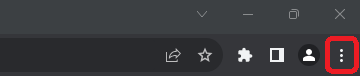
3. Klik op Instellingen en ga naar Privacy en beveiliging;
4. Klik vervolgens op Browsegegevens wissen;
5. Kies bovenaan een periode. Als je alles wilt verwijderen, selecteer je Onbeperkt.
6. Klik op de selectievakjes naast Cookies en andere sitegegevens en Gecachte afbeeldingen en bestanden.
7. Klik op Gegevens wissen
Opmerking: Na het verwijderen van Cookies en andere sitegegevens ben je bij de meeste sites uitgelogd. Je zal dus opnieuw moeten inloggen. Zorg er dus voor dat je jouw wachtwoord(en) weet.
Bekijk ook of jouw browser up-to-date is. Dit kun je bekijken door onderstaande stappen te volgen:
1. Open Chrome op je device;
2. Klik rechtsboven op de drie puntjes:
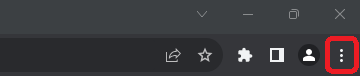
3. Ga naar Help en klik op Over Google Chrome;
4. In het tabblad dat opent zie je of jouw browser up-to-date is. Als dit niet het geval is, update dan je browser.
Controleer je internetverbinding
Een zwakke of onstabiele internetverbinding kan ervoor zorgen dat video's niet goed laden. Je kan testen of je internetverbinding goed is door naar www.speedtest.net te gaan en op "Go" te klikken om je internetsnelheid te bekijken. Wij raden aan om dit zowel op jouw eigen device als op één van de devices van de leerlingen te doen om er zeker van te zijn dat de internetverbinding goed is. Om de video's goed te kunnen bekijken moet de internetsnelheid minstens 1 Mb/s per leerling zijn.
Controleer je beveiligingsinstellingen
Soms kunnen internetfilters op jouw school de toegang tot Faqta beperken. Deze filters zijn bedoeld om de veiligheid en het gebruik van internet te reguleren, maar ze kunnen soms onbedoeld beperkingen opleggen aan educatieve platforms zoals Faqta. Als je problemen ondervindt met het openen van Faqta vanwege internetfilters, kun je contact opnemen met de IT-coördinator op jouw school en vragen of ze een uitzondering kunnen toevoegen voor Faqta.
Probeer een andere device
Het kan zijn dat het probleem specifiek is voor het apparaat dat je gebruikt. Om dit uit te sluiten, kun je proberen in te loggen op een ander apparaat om te zien of het probleem zich daar ook voordoet. Als het probleem zich op het andere apparaat niet voordoet, dan ligt de oorzaak hoogstwaarschijnlijk bij het apparaat waarop je oorspronkelijk probeerde in te loggen. Je kunt proberen het probleem op te lossen door de cache en cookies van de browser op dat apparaat te wissen, zoals eerder beschreven in dit artikel. Als het probleem zich echter ook op andere apparaten voordoet, raden we je aan contact met ons op te nemen via e-mail naar service@faqta.nl of door gebruik te maken van de chatbubbel.
Dit probleem komt vaak voor bij leerkrachten/leerlingen waarbij (onbedoeld) een verouderde versie van de Faqta website wordt geladen. Om de nieuwste versie van de Faqta website te laten zien, is het soms noodzakelijk om het browsercache geheugen te legen.
Let op: Volg de stappen van het linkje op elk apparaat waar het probleem voorkomt.
Lukt het nog steeds niet? Neem dan contact met ons op via chat (rechts onderaan de pagina van speel.faqta.nl) of mail.